2017.5 OPEL INSIGNIA BREAK bluetooth
[x] Cancel search: bluetoothPage 78 of 147
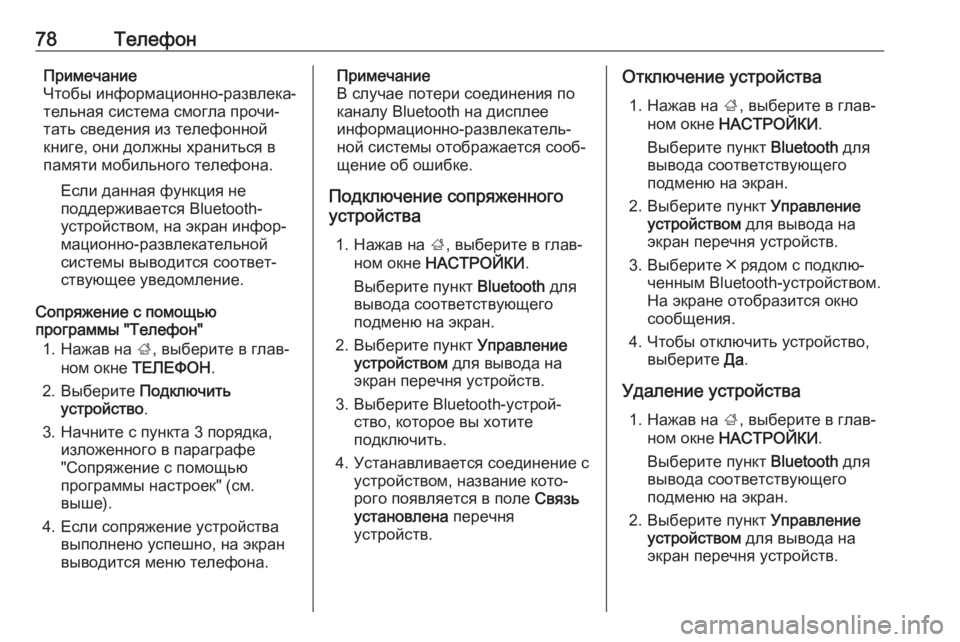
78ТелефонПримечание
Чтобы информационно-развлека‐
тельная система смогла прочи‐
тать сведения из телефонной
книге, они должны храниться в
памяти мобильного телефона.
Если данная функция не
поддерживается Bluetooth-
устройством, на экран инфор‐
мационно-развлекательной
системы выводится соответ‐
ствующее уведомление.
Сопряжение с помощью
программы "Телефон"
1. Нажав на ;, выберите в глав‐
ном окне ТЕЛЕФОН .
2. Выберите Подключить
устройство .
3. Начните с пункта 3 порядка, изложенного в параграфе
"Сопряжение с помощью
программы настроек" (см.
выше).
4. Если сопряжение устройства выполнено успешно, на экран
выводится меню телефона.Примечание
В случае потери соединения по
каналу Bluetooth на дисплее
информационно-развлекатель‐
ной системы отображается сооб‐
щение об ошибке.
Подключение сопряженного
устройства
1. Нажав на ;, выберите в глав‐
ном окне НАСТРОЙКИ .
Выберите пункт Bluetooth для
вывода соответствующего
подменю на экран.
2. Выберите пункт Управление
устройством для вывода на
экран перечня устройств.
3. Выберите Bluetooth-устрой‐ ство, которое вы хотите
подключить.
4. Устанавливается соединение с устройством, название кото‐
рого появляется в поле Связь
установлена перечня
устройств.Отключение устройства
1. Нажав на ;, выберите в глав‐
ном окне НАСТРОЙКИ .
Выберите пункт Bluetooth для
вывода соответствующего
подменю на экран.
2. Выберите пункт Управление
устройством для вывода на
экран перечня устройств.
3. Выберите ╳ рядом с подклю‐ ченным Bluetooth-устройством.
На экране отобразится окно
сообщения.
4. Чтобы отключить устройство, выберите Да.
Удаление устройства 1. Нажав на ;, выберите в глав‐
ном окне НАСТРОЙКИ .
Выберите пункт Bluetooth для
вывода соответствующего
подменю на экран.
2. Выберите пункт Управление
устройством для вывода на
экран перечня устройств.
Page 79 of 147
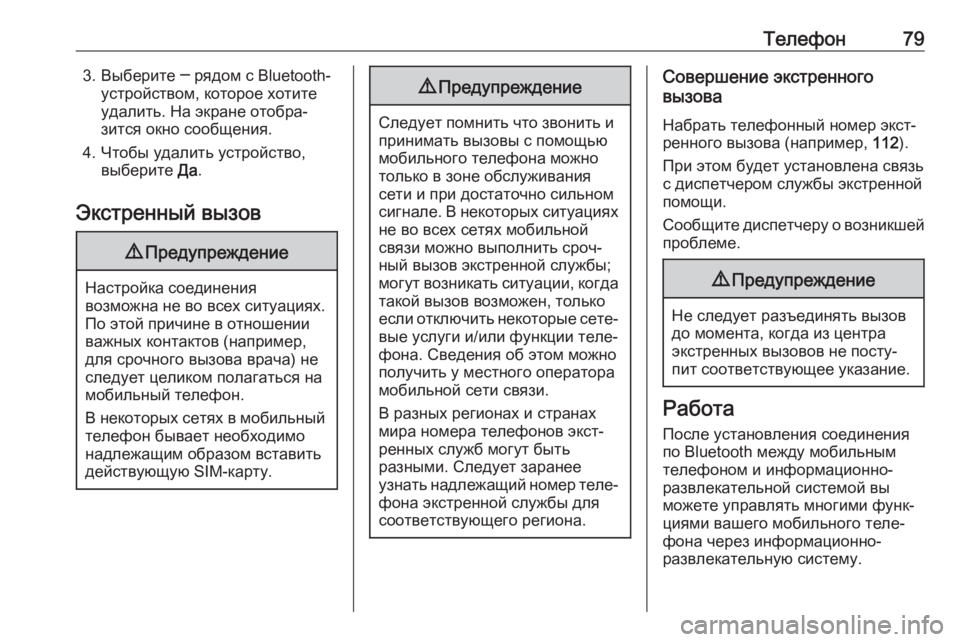
Телефон793. Выберите ─ рядом с Bluetooth-устройством, которое хотите
удалить. На экране отобра‐
зится окно сообщения.
4. Чтобы удалить устройство, выберите Да.
Экстренный вызов9 Предупреждение
Настройка соединения
возможна не во всех ситуациях.
По этой причине в отношении
важных контактов (например,
для срочного вызова врача) не
следует целиком полагаться на
мобильный телефон.
В некоторых сетях в мобильный телефон бывает необходимо
надлежащим образом вставить
действующую SIM-карту.
9 Предупреждение
Следует помнить что звонить и
принимать вызовы с помощью
мобильного телефона можно
только в зоне обслуживания
сети и при достаточно сильном
сигнале. В некоторых ситуациях не во всех сетях мобильной
связи можно выполнить сроч‐
ный вызов экстренной службы;
могут возникать ситуации, когда
такой вызов возможен, только
если отключить некоторые сете‐
вые услуги и/или функции теле‐
фона. Сведения об этом можно
получить у местного оператора
мобильной сети связи.
В разных регионах и странах
мира номера телефонов экст‐
ренных служб могут быть
разными. Следует заранее
узнать надлежащий номер теле‐
фона экстренной службы для
соответствующего региона.
Совершение экстренного
вызова
Набрать телефонный номер экст‐
ренного вызова (например, 112).
При этом будет установлена связь
с диспетчером службы экстренной
помощи.
Сообщите диспетчеру о возникшей проблеме.9 Предупреждение
Не следует разъединять вызов
до момента, когда из центра
экстренных вызовов не посту‐
пит соответствующее указание.
Работа
После установления соединения по Bluetooth между мобильным телефоном и информационно-
развлекательной системой вы
можете управлять многими функ‐
циями вашего мобильного теле‐
фона через информационно-
развлекательную систему.
Page 80 of 147
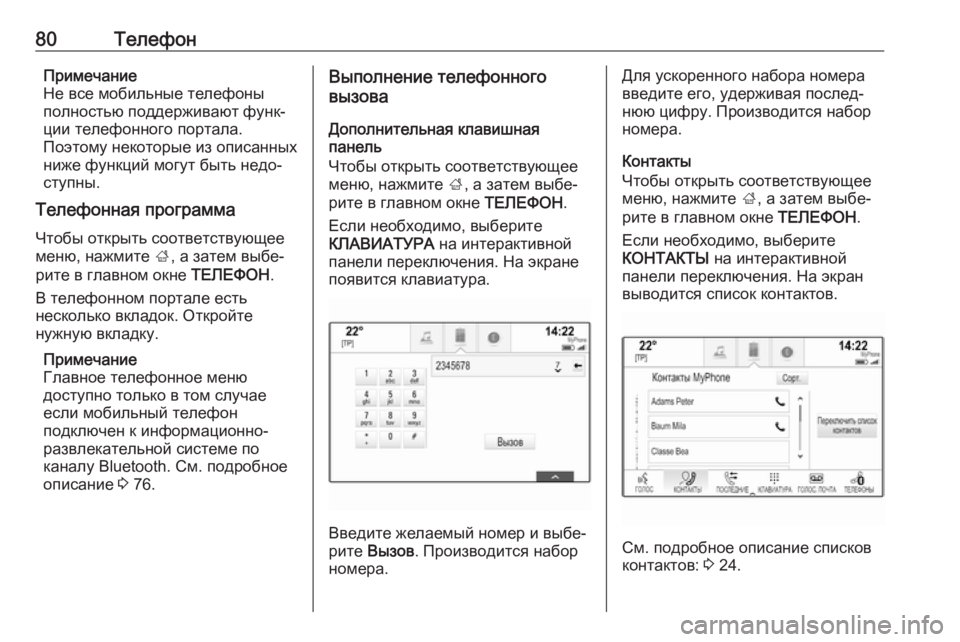
80ТелефонПримечание
Не все мобильные телефоны
полностью поддерживают функ‐
ции телефонного портала.
Поэтому некоторые из описанных
ниже функций могут быть недо‐
ступны.
Телефонная программа
Чтобы открыть соответствующее
меню, нажмите ;, а затем выбе‐
рите в главном окне ТЕЛЕФОН.
В телефонном портале есть
несколько вкладок. Откройте
нужную вкладку.
Примечание
Главное телефонное меню
доступно только в том случае
если мобильный телефон
подключен к информационно-
развлекательной системе по
каналу Bluetooth. См. подробное
описание 3 76.Выполнение телефонного
вызова
Дополнительная клавишная
панель
Чтобы открыть соответствующее
меню, нажмите ;, а затем выбе‐
рите в главном окне ТЕЛЕФОН.
Если необходимо, выберите
КЛАВИАТУРА на интерактивной
панели переключения. На экране
появится клавиатура.
Введите желаемый номер и выбе‐
рите Вызов . Производится набор
номера.
Для ускоренного набора номера
введите его, удерживая послед‐
нюю цифру. Производится набор
номера.
Контакты
Чтобы открыть соответствующее
меню, нажмите ;, а затем выбе‐
рите в главном окне ТЕЛЕФОН.
Если необходимо, выберите КОНТАКТЫ на интерактивной
панели переключения. На экран
выводится список контактов.
См. подробное описание списков
контактов: 3 24.
Page 82 of 147
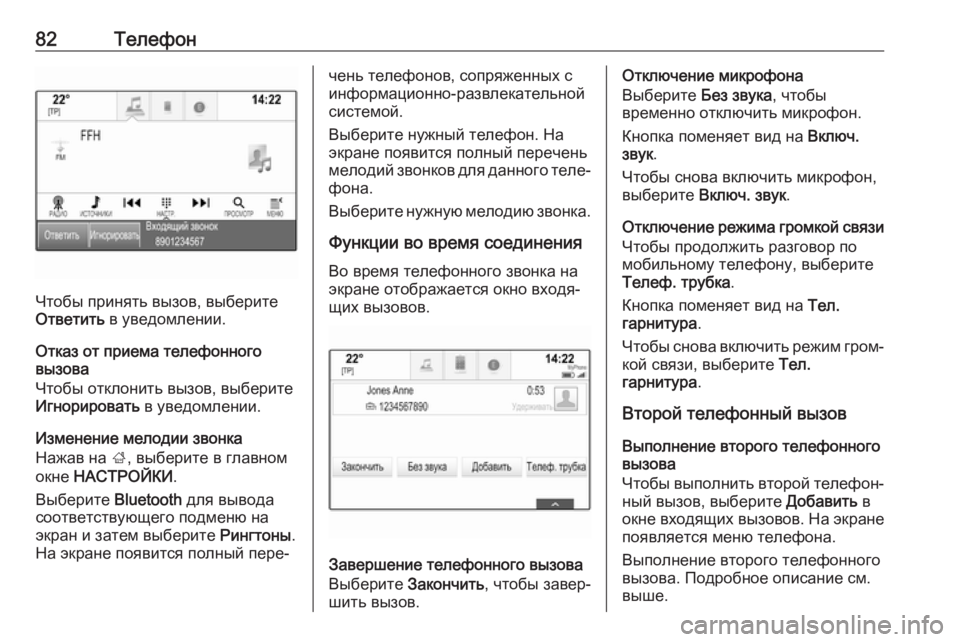
82Телефон
Чтобы принять вызов, выберите
Ответить в уведомлении.
Отказ от приема телефонного
вызова
Чтобы отклонить вызов, выберите
Игнорировать в уведомлении.
Изменение мелодии звонка
Нажав на ;, выберите в главном
окне НАСТРОЙКИ .
Выберите Bluetooth для вывода
соответствующего подменю на
экран и затем выберите Рингтоны.
На экране появится полный пере‐
чень телефонов, сопряженных с
информационно-развлекательной системой.
Выберите нужный телефон. На
экране появится полный перечень
мелодий звонков для данного теле‐
фона.
Выберите нужную мелодию звонка.
Функции во время соединения Во время телефонного звонка на
экране отображается окно входя‐
щих вызовов.
Завершение телефонного вызова
Выберите Закончить, чтобы завер‐
шить вызов.
Отключение микрофона
Выберите Без звука, чтобы
временно отключить микрофон.
Кнопка поменяет вид на Включ.
звук .
Чтобы снова включить микрофон,
выберите Включ. звук .
Отключение режима громкой связи Чтобы продолжить разговор по
мобильному телефону, выберите
Телеф. трубка .
Кнопка поменяет вид на Тел.
гарнитура .
Чтобы снова включить режим гром‐
кой связи, выберите Тел.
гарнитура .
Второй телефонный вызов
Выполнение второго телефонноговызова
Чтобы выполнить второй телефон‐ ный вызов, выберите Добавить в
окне входящих вызовов. На экране
появляется меню телефона.
Выполнение второго телефонного вызова. Подробное описание см.
выше.
Page 84 of 147
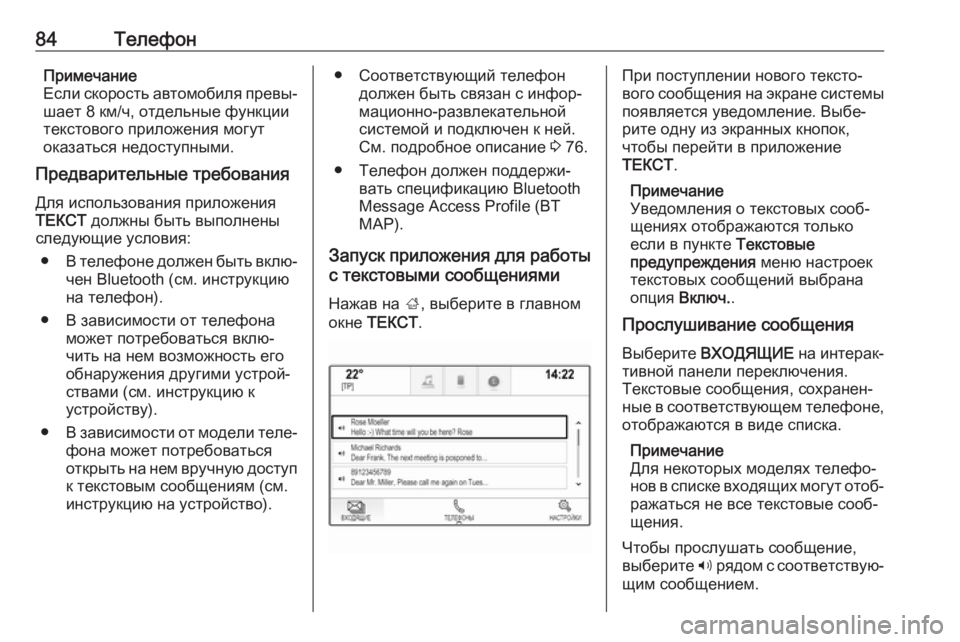
84ТелефонПримечание
Если скорость автомобиля превы‐
шает 8 км/ч, отдельные функции
текстового приложения могут
оказаться недоступными.
Предварительные требования
Для использования приложения
ТЕКСТ должны быть выполнены
следующие условия:
● В телефоне должен быть вклю‐
чен Bluetooth (см. инструкцию
на телефон).
● В зависимости от телефона может потребоваться вклю‐
чить на нем возможность его
обнаружения другими устрой‐
ствами (см. инструкцию к
устройству).
● В зависимости от модели теле‐
фона может потребоваться
открыть на нем вручную доступ
к текстовым сообщениям (см.
инструкцию на устройство).● Соответствующий телефон должен быть связан с инфор‐
мационно-развлекательной
системой и подключен к ней.
См. подробное описание 3 76.
● Телефон должен поддержи‐ вать спецификацию Bluetooth
Message Access Profile (BT MAP).
Запуск приложения для работы
с текстовыми сообщениями
Нажав на ;, выберите в главном
окне ТЕКСТ .При поступлении нового тексто‐
вого сообщения на экране системы
появляется уведомление. Выбе‐
рите одну из экранных кнопок,
чтобы перейти в приложение
ТЕКСТ .
Примечание
Уведомления о текстовых сооб‐ щениях отображаются только если в пункте Текстовые
предупреждения меню настроек
текстовых сообщений выбрана
опция Включ. .
Прослушивание сообщения
Выберите ВХОДЯЩИЕ на интерак‐
тивной панели переключения.
Текстовые сообщения, сохранен‐
ные в соответствующем телефоне, отображаются в виде списка.
Примечание
Для некоторых моделях телефо‐
нов в списке входящих могут отоб‐ ражаться не все текстовые сооб‐
щения.
Чтобы прослушать сообщение,
выберите 3 рядом с соответствую‐
щим сообщением.
Page 88 of 147

88Ответы на типичные вопросыОтветы на
типичные вопросыОтветы на типичные вопросы ...88Ответы на типичные
вопросы
Телефон? Как выполнить сопряжение
телефона с информационно-
развлекательной системой?
! Для связывания с телефоном
нажмите ;, выберите пикто‐
грамму ТЕЛЕФОН и затем выбе‐
рите Подключить устройство .
Выполните указания к своему
устройству и не забудьте прове‐
рить, включен ли модуль
Bluetooth.
Подробное описание 3 76.? Как просмотреть контакты в
телефонной книге и недавние
вызовы?
! Для просмотра контактов или
списка вызовов нажмите ;,
выберите значок ТЕЛЕФОН, а
затем КОНТАКТЫ или
ПОСЛЕДНИЕ . Проверьте,
открыт ли в телефоне доступ к
телефонной книге и к списку
недавних вызовов. Загрузкателефонной книги и списка
недавних вызовов может занять
несколько минут в зависимости
от телефона.
Подробное описание 3 79.
Сохраненные настройки? Какие настройки можно сохра‐
нять как избранные?
! Можно сохранить до 60 настроек
практически любого типа:
пункты назначения, телефон‐
ные контакты, списки воспроиз‐
ведения, радиостанции и т.п.
Подробное описание 3 19.? Как сохранить новую настройку?
! Запустив соответствующую
программу, дотроньтесь на
экране до кнопки сохранения
новой настройки в данном
месте, удерживая эту кнопку в
нажатом положении. Сохране‐
ние подтверждается коротким
звуковым сигналом. В отдель‐
ных случаях потребуется
выбрать объект для сохранения.
Подробное описание 3 19.
Page 92 of 147
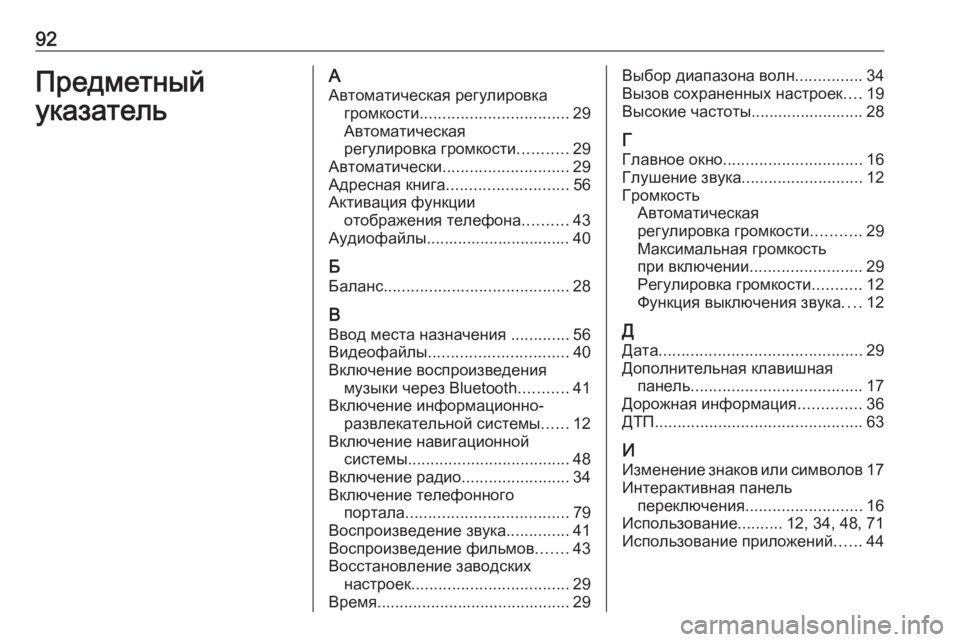
92ПредметныйуказательААвтоматическая регулировка громкости ................................. 29
Автоматическая
регулировка громкости ...........29
Автоматически ............................ 29
Адресная книга ........................... 56
Активация функции отображения телефона ..........43
Аудиофайлы................................ 40
Б
Баланс ......................................... 28
В Ввод места назначения .............56
Видеофайлы ............................... 40
Включение воспроизведения музыки через Bluetooth ...........41
Включение информационно- развлекательной системы ......12
Включение навигационной системы .................................... 48
Включение радио ........................34
Включение телефонного портала .................................... 79
Воспроизведение звука ..............41
Воспроизведение фильмов .......43
Восстановление заводских настроек ................................... 29
Время ........................................... 29Выбор диапазона волн...............34
Вызов сохраненных настроек ....19
Высокие частоты......................... 28
Г
Главное окно ............................... 16
Глушение звука ........................... 12
Громкость Автоматическая
регулировка громкости ...........29
Максимальная громкость
при включении ......................... 29
Регулировка громкости ...........12
Функция выключения звука ....12
Д
Дата ............................................. 29
Дополнительная клавишная панель ...................................... 17
Дорожная информация ..............36
ДТП .............................................. 63
И Изменение знаков или символов 17
Интерактивная панель переключения .......................... 16
Использование ..........12, 34, 48, 71
Использование приложений ......44
Page 93 of 147
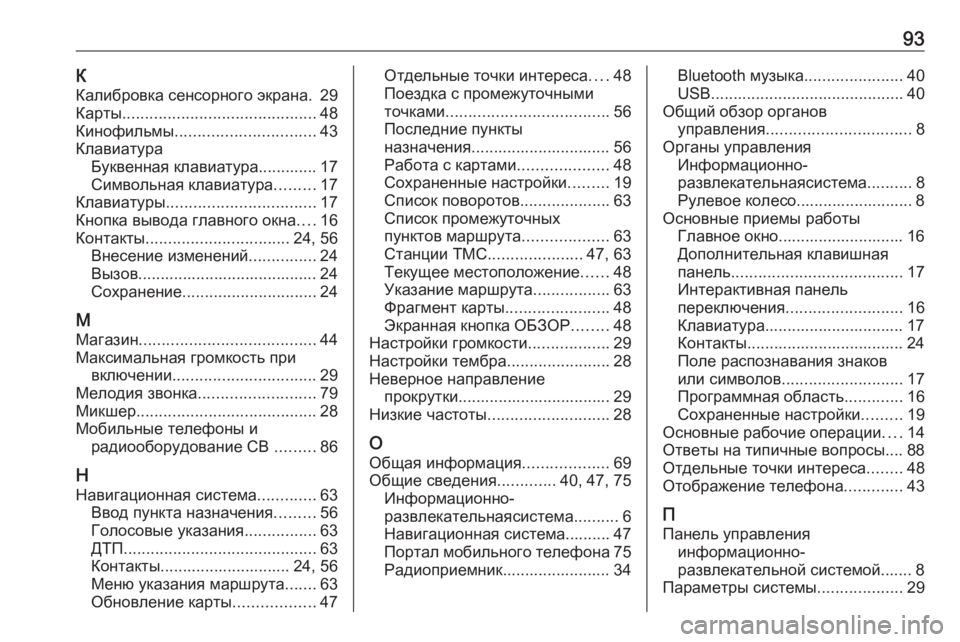
93К
Калибровка сенсорного экрана. 29
Карты ........................................... 48
Кинофильмы ............................... 43
Клавиатура Буквенная клавиатура............. 17
Символьная клавиатура .........17
Клавиатуры ................................. 17
Кнопка вывода главного окна ....16
Контакты ................................ 24, 56
Внесение изменений ...............24
Вызов........................................ 24
Сохранение .............................. 24
М Магазин ....................................... 44
Максимальная громкость при включении ................................ 29
Мелодия звонка .......................... 79
Микшер ........................................ 28
Мобильные телефоны и радиооборудование CB .........86
Н Навигационная система .............63
Ввод пункта назначения .........56
Голосовые указания ................63
ДТП ........................................... 63
Контакты............................. 24, 56
Меню указания маршрута .......63
Обновление карты ..................47Отдельные точки интереса ....48
Поездка с промежуточными
точками .................................... 56
Последние пункты
назначения............................... 56
Работа с картами ....................48
Сохраненные настройки .........19
Список поворотов ....................63
Список промежуточных
пунктов маршрута ...................63
Станции TMC .....................47, 63
Текущее местоположение ......48
Указание маршрута .................63
Фрагмент карты .......................48
Экранная кнопка ОБЗОР ........48
Настройки громкости ..................29
Настройки тембра .......................28
Неверное направление прокрутки.................................. 29
Низкие частоты ........................... 28
О
Общая информация ...................69
Общие сведения .............40, 47, 75
Информационно-
развлекательнаясистема ..........6
Навигационная система.......... 47
Портал мобильного телефона 75
Радиоприемник........................ 34Bluetooth музыка ......................40
USB ........................................... 40
Общий обзор органов управления ................................ 8
Органы управления Информационно-
развлекательнаясистема ..........8
Рулевое колесо.......................... 8
Основные приемы работы Главное окно............................ 16
Дополнительная клавишная
панель ...................................... 17
Интерактивная панель
переключения .......................... 16
Клавиатура............................... 17
Контакты................................... 24
Поле распознавания знаков
или символов ........................... 17
Программная область .............16
Сохраненные настройки .........19
Основные рабочие операции ....14
Ответы на типичные вопросы.... 88
Отдельные точки интереса ........48
Отображение телефона .............43
П Панель управления информационно-
развлекательной системой....... 8
Параметры системы ...................29